© Yalcin Sonat/Shutterstock.com
Points clés
Slack a une fonctionnalité intégrée qui vous permet de programmer des messages. Bien que vous puissiez programmer un message, il est impossible de programmer une réponse à un fil de discussion.Il est possible de modifier, de reprogrammer, d’enregistrer et d’annuler les messages programmés. Accédez à Brouillons et envoyés depuis l’onglet Accueil, puis cliquez sur programmé pour afficher les messages programmés.
Gérer le flux d’informations au sein d’une organisation est souvent une tâche stressante et fastidieuse. tâche consommatrice. Cela est particulièrement vrai lorsque les collègues de travail se trouvent dans des fuseaux horaires différents ou ont des horaires de travail différents. Dans des pays comme le Portugal, il est illégal de contacter vos employés après les heures de travail, et la France a adopté une loi qui permet aux employés de ne pas lire les e-mails ou de prendre des appels après les heures de travail.
C’est assez gênant, surtout lorsque vous avez messages importants à communiquer mais n’ont pas le luxe de le faire pendant la durée prédéfinie. Slack, un logiciel de messagerie en milieu de travail, apporte une excellente solution à ce problème. En 2021, il a introduit une fonctionnalité intégrée qui vous permet de programmer et d’envoyer des messages à tout moment.
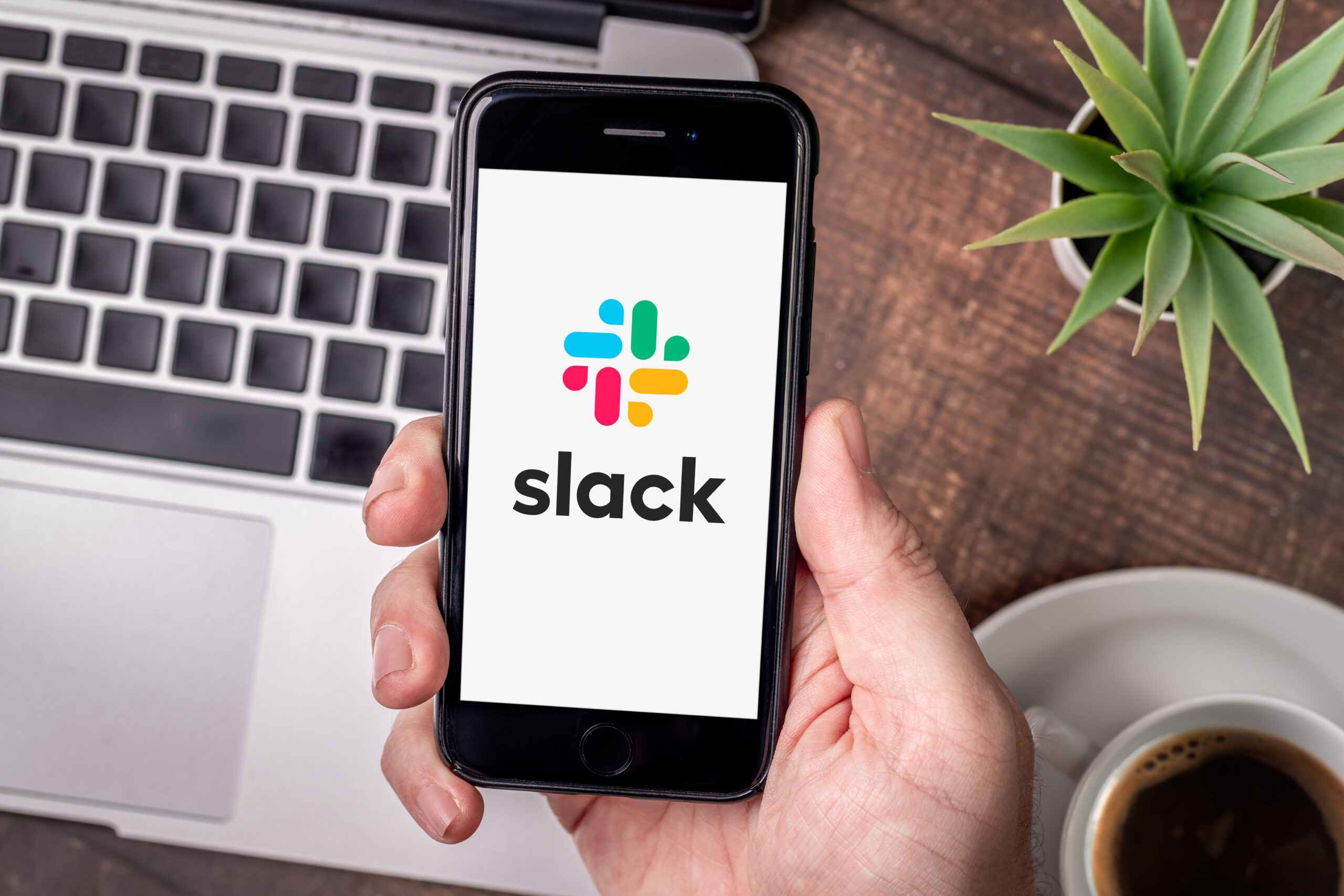
Bien qu’il existe des logiciels tiers que vous pouvez intégrer à Slack pour une solution de planification plus avancée, la fonctionnalité intégrée est assez intuitive et facile à utiliser. utiliser. Cet article vous aidera à comprendre comment programmer un message Slack en quelques étapes simples. Nous expliquerons également comment vous pouvez utiliser des applications tierces pour obtenir des résultats similaires.
4 étapes pour planifier vos messages Slack à l’aide de votre ordinateur
Si vous utilisez un ordinateur pour planifier un message Slack, suivez ces quatre étapes.
Étape 1 : Lancez Slack sur votre ordinateur
 Connexion à Slack.
Connexion à Slack.
©”TNGD”.com
Connectez-vous à votre compte et ouvrez Slack canal auquel vous souhaitez envoyer un message. Si vous souhaitez programmer un message direct afin que seul le destinataire puisse le voir, vous devrez sélectionner son nom d’utilisateur dans la liste des messages directs.
Étape 2 : Composez votre message
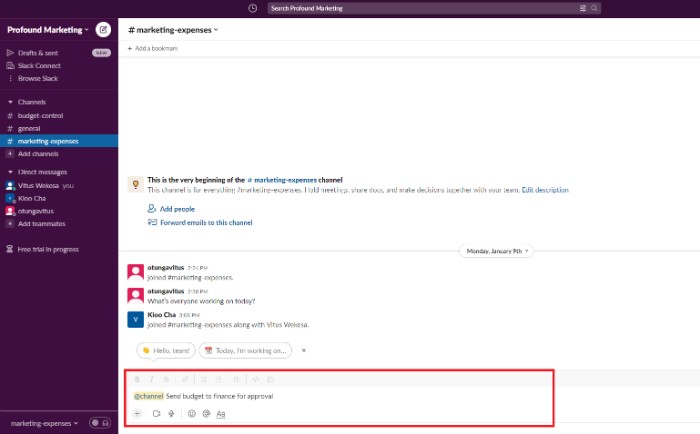 Écrire un message dans la boîte à la bas de la page.
Écrire un message dans la boîte à la bas de la page.
©”TNGD”.com
Tapez votre message dans la zone de texte comme vous le feriez normalement. Vous pouvez également ajouter des pièces jointes ou des images à vos messages.
Étape 3 : sélectionnez le bouton déroulant
 La flèche se trouve dans le coin inférieur droit.
La flèche se trouve dans le coin inférieur droit.
©”TNGD.com
À côté du icône verte”Envoyer“, vous verrez une flèche pointant vers le bas. Cliquez sur cette flèche pour afficher les options disponibles.
Étape 4 : Planifiez le message
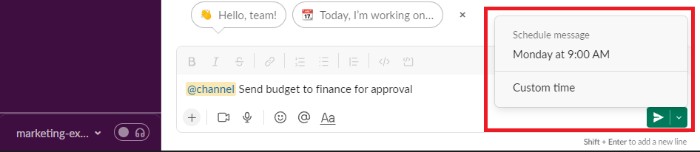 Choisir une heure pour le message programmé.
Choisir une heure pour le message programmé.
©”TNGD”.com
Cliquer sur le menu déroulant révélera deux options: une heure personnalisée et une date spécifique. Sélectionnez l’une de ces options pour programmer votre message.
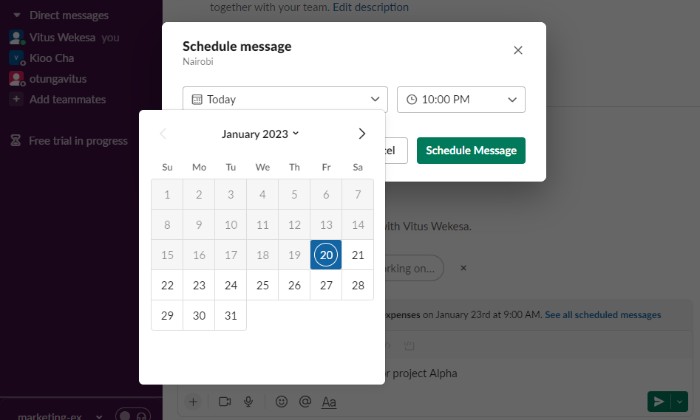 Planification du message.
Planification du message.
©”TNGD”.com
Si vous sélectionnez la première option,”Lundi à 9h00″. Slack planifiera automatiquement le message pour cette heure. La deuxième option,”Heure personnalisée“, vous permet de définir une période de temps spécifiée.
4 étapes pour programmer vos messages Slack à l’aide de votre téléphone
La plupart les gens utilisent des téléphones portables pour le travail. Comprendre comment programmer un message Slack à l’aide de votre téléphone portable vous permet d’envoyer vos messages à temps, où que vous soyez. Voici comment procéder.
Étape 1 : Lancez l’application Slack
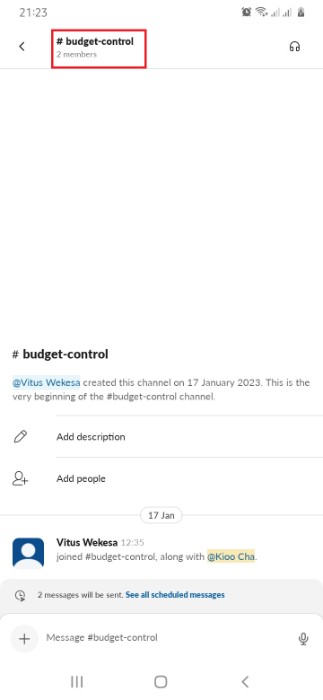 Sélectionner une chaîne.
Sélectionner une chaîne.
©”TNGD”.com
Recherchez l’icône de l’application Slack sur votre téléphone et ouvrez-la. Connectez-vous à votre compte et sélectionnez la chaîne ou l’utilisateur auquel vous souhaitez envoyer un message. S’il s’agit d’un message direct, sélectionnez l’utilisateur dans la liste.
Étape 2 : Rédigez votre message
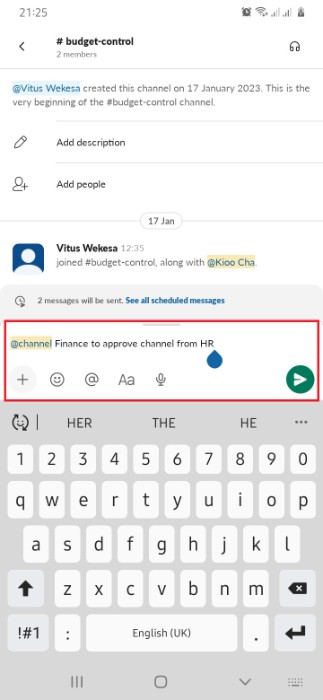 Saisir le message.
Saisir le message.
©”TNGD”.com
Lorsque vous ouvrez le canal ou l’utilisateur , vous verrez une zone de texte en bas de l’écran. Saisissez ici le message que vous souhaitez envoyer. Ajoutez des pièces jointes comme des photos chaque fois que nécessaire. Vous pouvez également inclure des emojis Slack.
Étape 3 : Appuyez et maintenez le bouton”Envoyer”
Une fois que le message est prêt, localisez l’icône de l’avion à côté de la boîte de message. C’est un bouton vert qui ressemble à un avion en papier à l’ancienne. Appuyez sur ce bouton et maintenez-le enfoncé pendant une seconde.
Étape 4 : Planifiez votre message
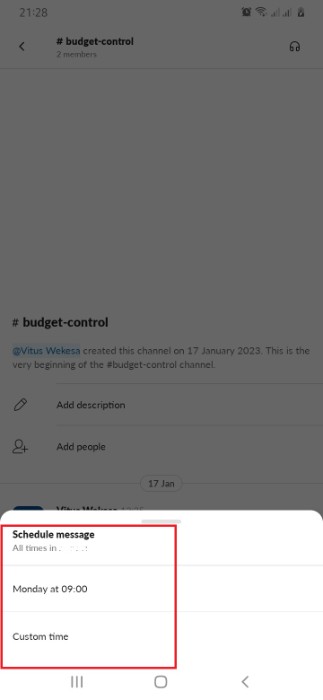 Choisir une date et une heure.
Choisir une date et une heure.
©”TNGD”.com
Deux options apparaîtront en bas de l’écran. L’un vous permet de programmer une heure personnalisée et l’autre vous permet de sélectionner une date spécifique.
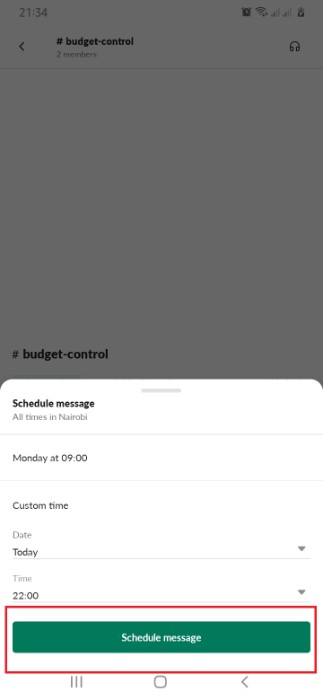 Confirmant notre choix de programmez le message.
Confirmant notre choix de programmez le message.
©”TNGD”.com
Si vous avez besoin d’une heure spécifique, sélectionnez-la et confirmez la programmation. Utilisez l’option alternative pour personnaliser l’heure et la date en fonction de vos préférences.
Utilisation d’un logiciel tiers pour programmer des messages Slack
Outre la fonctionnalité de planification de messagerie native dans Slack, vous pouvez utiliser programmes logiciels tiers et extensions pour programmer des messages. Ces applications ont généralement une interface plus intuitive, des options de planification et diverses fonctionnalités.
Par exemple, certaines applications vous permettent de programmer des messages récurrents, une fonctionnalité qui n’est pas disponible dans la messagerie Slack native. Vous pouvez également utiliser ces applications pour programmer des messages pour plusieurs canaux ou utilisateurs simultanément, ce qui vous fait gagner du temps et de l’énergie.
Le répertoire d’applications Slack contient plusieurs applications tierces parmi lesquelles vous pouvez choisir. Certaines de ces applications incluent :
SchedulerSend It LaterMessage SchedulerTimy
Ces applications ne sont pas gratuites. Cependant, ils ne sont pas chers non plus. Pour les besoins de cet article, nous utiliserons Timy comme exemple.
Comment utiliser Timy pour programmer vos messages Slack
Timy est meilleur que la fonctionnalité Slack intégrée à bien des égards. L’élément le plus impressionnant est peut-être qu’il vous permet de configurer un message récurrent. Par exemple, vous pouvez programmer des messages tous les lundis, tous les mois ou toutes les deux semaines.
Si des membres de votre équipe travaillent dans différents fuseaux horaires, Timy propose également une fonctionnalité qui vous permet de programmer des messages en fonction de leur heure locale zone.
Étape 1 : Ajouter Timy à Slack
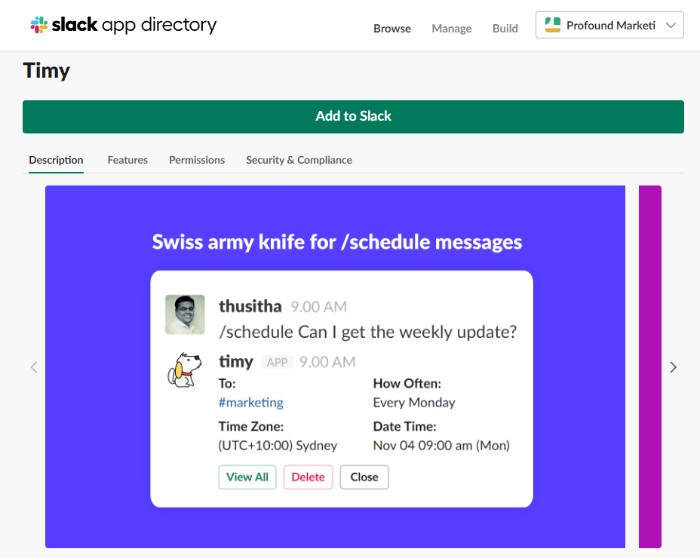 Ajout de Timy.
Ajout de Timy.
©”TNGD”.com
Accédez au répertoire des applications dans Slack et ajoutez le bot Timy à votre espace de travail. La configuration est gratuite, mais vous devez payer si vous souhaitez utiliser les fonctionnalités Pro. L’application propose un essai de 14 jours.
Étape 2 : Rédigez votre message
Cliquez sur “Nouveau message programmé“, puis sélectionnez “Programmer.” Choisissez le canal que vous voulez parmi les options et composez votre message.
Étape 3 : Planifiez votre message
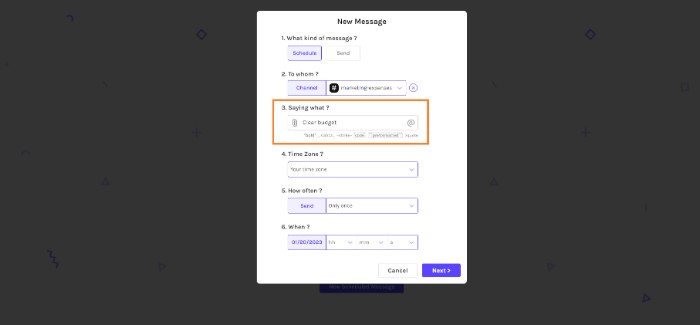 Remplir les détails.
Remplir les détails.
©”TNGD”.com
Remplir dans les détails de votre message. Choisissez quand vous voulez qu’il soit envoyé, qu’il soit unique ou récurrent, et s’il doit être envoyé dans le fuseau horaire local du destinataire. Choisissez la fréquence à laquelle vous souhaitez répéter le message si vous le souhaitez.
 Confirmation de la décision de programmer le message.
Confirmation de la décision de programmer le message.
©”TNGD”.com
Lorsque tout est prêt, cliquez sur OK. Votre message sera envoyé selon vos préférences. De plus, ils n’apparaîtront pas comme s’ils provenaient d’un bot mais de vous.
Raisons pour lesquelles vous devriez planifier des messages Slack
Plusieurs raisons font de la planification de messages Slack une excellente idée. En voici quelques-unes :
La planification des messages est un moyen simple de suivre la communication de votre équipe sans être constamment présent. Vous pouvez personnaliser les messages en fonction du fuseau horaire du destinataire et vous assurer que votre message lui parvient au meilleur moment. Rappeler à l’avance aux membres de l’équipe une échéance ou un événement réduit les risques de le manquer. La planification des messages garantit que tous les membres de l’équipe reçoivent le même message simultanément, de sorte que vous n’avez pas à vous soucier que quelqu’un ne reçoive pas le mémo. Vous pouvez utiliser le outil pour définir un rappel pour vous-même s’il y a quelque chose que vous devez faire. Cette fonctionnalité est particulièrement utile lorsque vous êtes en vacances ou loin de votre espace de travail.
Compte tenu de la fonctionnalité et de la commodité de cette fonctionnalité, il n’est pas étonnant que de nombreuses personnes choisissent d’utiliser Slack pour les besoins de communication de leur équipe. De plus, la planification des messages permet de rester plus facilement organisé, de tirer le meilleur parti de la communication de votre équipe et de s’assurer que tout le monde est sur la même longueur d’onde.
Conclusion
Comprendre comment planifier les messages Slack est la première étape pour devenir un pro de Slack. Cette fonctionnalité peut vous faire économiser du temps, de l’argent et de l’énergie tout en garantissant que vos messages parviennent à destination en cas de besoin.
Bien que la fonctionnalité intégrée de Slack soit simple, plusieurs outils et intégrations tiers peuvent également vous aider à configurer des messages et des rappels automatisés.
Quelle que soit l’option que vous choisissez, la planification de Slack messages est un outil essentiel pour toute équipe utilisant la plateforme. Avec ces nouvelles connaissances, vous êtes prêt à travailler plus intelligemment, pas plus dur. Bonne chance.
Comment programmer un message Slack, avec photos FAQ (Foire aux questions)
Puis-je programmer un message Slack pour plus tard ?
Oui, vous pouvez programmer un message Slack pour plus tard. Slack a une fonctionnalité intégrée qui vous permet de programmer des messages pour le futur. Pour utiliser cette fonctionnalité, cliquez sur l’icône déroulante à côté de l’avion en papier et sélectionnez une option sous”Programmer un message”. Si vous utilisez un téléphone portable, appuyez longuement sur le bouton d’envoi et choisissez une option appropriée parmi les deux qui s’affichent.
Quelqu’un peut-il voir si un message a été programmé sur Slack ?
Les messages Slack programmés apparaîtront comme des messages normaux dans le canal Slack. Ces messages ne sont pas accompagnés d’une icône d’horloge ou d’une indication que le message a été programmé. Cela dit, la seule façon pour quelqu’un de savoir si un message a été programmé est de le lui dire.
Quels autres moyens existe-t-il pour programmer un message Slack ?
En plus de la fonctionnalité intégrée de Slack, plusieurs outils et intégrations tiers vous permettent de configurer des messages programmés. Des exemples de ces outils incluent Scheduler, Send It Later Message Scheduler et Timy, entre autres.
Lorsque vous supprimez un message Slack programmé, sera-t-il toujours envoyé ?
La suppression d’un message Slack planifié signifie qu’il ne sera pas envoyé. Slack vous permet de modifier, reprogrammer ou supprimer un message avant qu’il ne soit envoyé. Après avoir supprimé le message programmé, vous ne pouvez pas le récupérer, alors vérifiez tout avant d’appuyer sur le bouton de suppression.
Comment puis-je programmer un message dans Slack sur Android ?
Planifier un message Slack sur Android est un processus simple. Une fois que vous avez fini de rédiger le message, maintenez enfoncé le bouton d’envoi. Dans une seconde, une fenêtre contextuelle apparaîtra avec deux options : une heure prédéfinie, comme”Lundi à 09h00″et”Heure personnalisée”. Si vous choisissez la deuxième option, définissez l’heure souhaitée et cliquez sur”Programmer un message”.